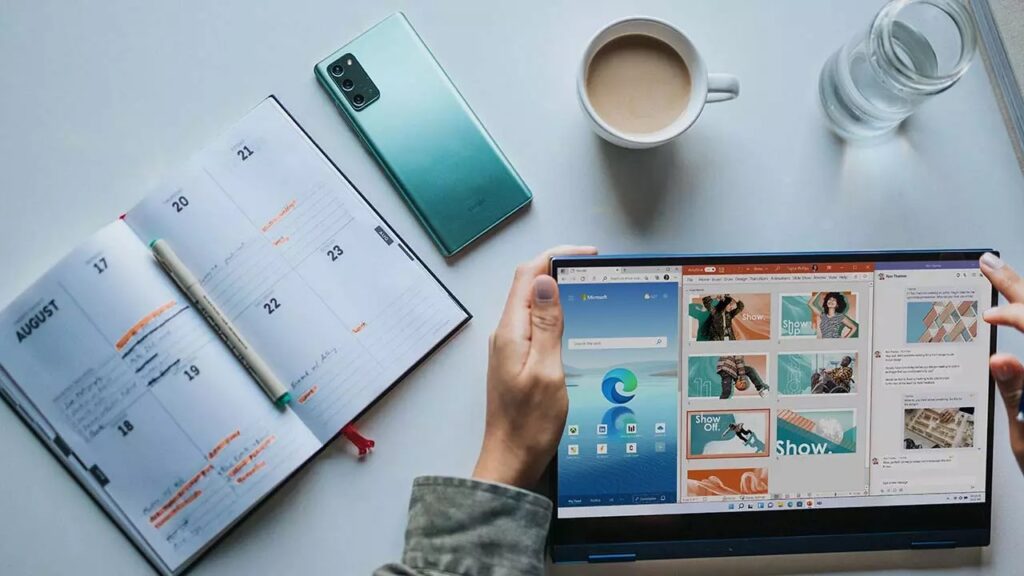
Microsoft afirmó que el nuevo diseño, que debía haberlo implementado mucho antes, está motivado por el uso de pantallas panorámicas que obligan al usuario a mover continuamente los ojos o incluso la cabeza para acceder al botón de inicio.
En Internet podemos encontrar un gran número de aplicaciones que nos permiten personalizar la barra de tareas, sin embargo, es necesario mantener las aplicaciones abiertas en segundo plano, por lo que estamos consumiendo una serie de recursos muy valiosos, especialmente cuando se trata de equipos con unos cuantos años en la espalda.
Desde las opciones de configuración de Windows, realizando una serie de cambios en la configuración, podemos cambiar el aspecto de la barra de tareas de Windows 10 para tenga un aspecto muy similar al de Windows 11. Si no nos gusta el resultado, siempre podemos optar por las aplicaciones diseñadas específicamente para realizar este cambio, teniendo en cuenta los recursos que consumen.
Para mover todos los iconos que se muestran en la barra de tareas de Windows a la zona central, debemos acceder a las opciones de la barra de tareas pulsando con el botón derecho del ratón sobre cualquier zona donde no se encuentre ningún elemento. Dentro de este menú accedemos a la opción Barra de herramientas y seleccionamos Vínculos.
A partir de este momento, se mostrará un nuevo elemento en la barra de tareas con el nombre Vínculos. Ahora, tan solo debemos pulsar y mantenerlo pulsando para moverlo a la izquierda, junto al botón del cuadro de búsqueda. A continuación, tan solo debemos pulsar sobre las dos líneas en vertical que se han mostrado al activar los vínculos hacia la derecha para mover todos los iconos que se muestran en la barra de tareas a la zona central.
No es un proceso automático, sino que debemos hacerlo de forma manual. Cuando mayor sea el número de iconos que se muestran, más fácil será buscar el centro exacto. Si queremos reducir el número de elementos que se muestran, podemos aprovechar que estamos trabajando con la barra de tareas para ocultar el cuadro de búsqueda sino le damos ninguna utilidad y de paso, ocultar el botón de Cortana, funciones que podemos hacer directamente pulsando sobre la barra de tareas con el botón derecho del ratón.